Aflați modalități de a falsifica locația pe Find My iPhone pentru a preveni urmărirea
Find My este o aplicație care vă ajută să vă localizați dispozitivele Apple și să vă împărtășiți locația prietenilor și familiei. A devenit un instrument esențial pentru crearea unei amprente digitale. Dar dacă vrei să-ți păstrezi locația privată? Ce ai face? În acest articol simplu, vom explora conceptul de falsificare, care vă permite să creați o locație falsă pentru confidențialitate. Învăța cum să falsez locația pe Find My iPhone cu tutorialul de mai jos!
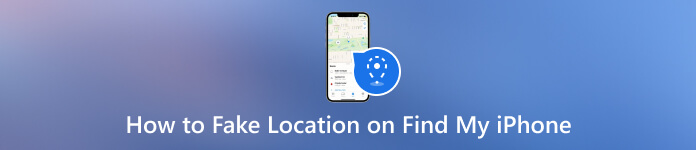
În acest articol:
- Partea 1. Ce poate face iPhone-ul meu?
- Partea 2. Puteți falsifica locația pe Găsește-mi iPhone-ul fără Jailbreak?
- Partea 3. Cel mai bun mod de a falsifica locația pe Find My iPhone fără Jailbreak
- Partea 4. 4 moduri simple de a schimba locația pe Find My iPhone
- Partea 5. Întrebări frecvente despre cum să falsez locația pe Find My iPhone
Partea 1. Ce poate face iPhone-ul meu?
Cu Find My, aveți la dispoziție un instrument puternic. Vă permite să vă localizați dispozitivele pe o hartă, să redați un sunet pentru a le găsi chiar și în modul silențios, să activați Modul Pierdut cu un mesaj personalizat pentru a facilita returnarea acestora, să ștergeți de la distanță datele pentru a vă proteja confidențialitatea și să vă împărtășiți locația prietenilor și familiei. . Amintiți-vă, deși Find My oferă aceste funcții, utilizarea lor responsabilă și respectarea limitelor de confidențialitate este crucială.
Partea 2. Puteți falsifica locația pe Găsește-mi iPhone-ul fără Jailbreak?
Da, este posibil să vă falsificați locația pe Find My iPhone fără să vă faceți jailbreaking-ul. Când falsificați locația dvs. pe Find My iPhone fără jailbreak, puteți obține acest lucru utilizând instrumente sau servicii terțe care manipulează datele GPS ale dispozitivului dvs. Aceste instrumente vă permit să setați o locație diferită, reflectată în aplicațiile care se bazează pe informații GPS. Rețineți că, deși aceste metode vă permit să vă schimbați locația aparentă, ele nu vor afecta locația fizică reală a dispozitivului dvs. Este esențial să utilizați astfel de funcții în mod responsabil și în scopuri legitime.
Partea 3. Cel mai bun mod de a falsifica locația pe Find My iPhone fără Jailbreak
Când trebuie să vă schimbați locația pe iPhone fără jailbreak, alegeți imyPass iLocaGo ca prima ta alegere. Această aplicație vă permite să vă deplasați virtual fără să faceți un pas oriunde fizic. Este o aplicație combinată, ceea ce înseamnă că aveți diferite opțiuni pe care le puteți utiliza pentru a vă deplasa dintr-un loc în altul. Este greu de manevrat? Nu, pentru că este construit pentru începători și pentru oricine trebuie să fie mai tehnic pentru a face față acestei situații. Dacă doriți să încercați cum să schimbați locația pe Find My iPhone cu această aplicație, urmați pașii noștri aici!
Faceți clic pe butonul de mai jos pentru a descărca imyPass iLocaGo pe computer. Apoi, instalați-l pentru a începe să utilizați aplicația.
Conectați dispozitivul iOS pentru care doriți să schimbați locația printr-un cablu USB. După ce este recunoscut, vă va duce la o altă interfață.
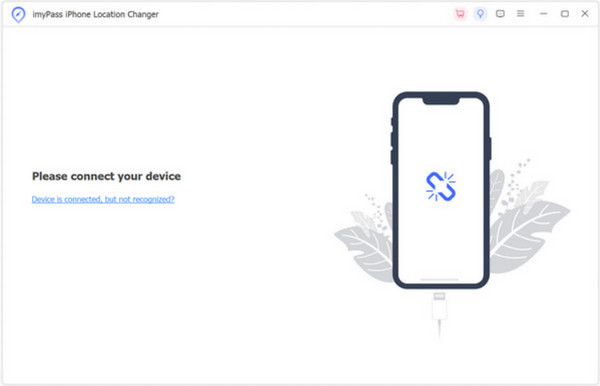
Deoarece doriți să vă schimbați locația astăzi, faceți clic pe Modificați locația dintre opțiunile disponibile aici.
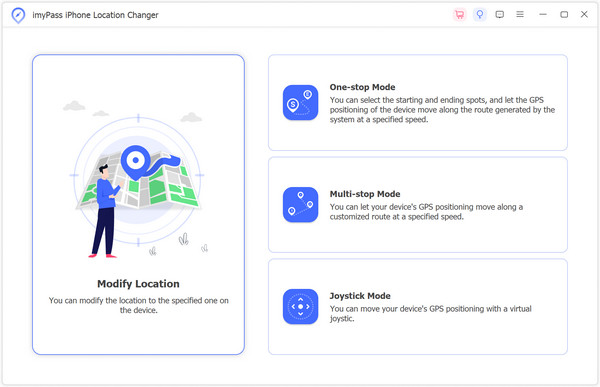
După aceea, veți vedea o hartă cu locația dvs. actuală. Puteți trage mouse-ul pentru a găsi locația pe care doriți să o vizitați sau puteți pune adresa în bara de căutare. Apoi apasa Confirmați modificarea.

Partea 4. 4 moduri simple de a schimba locația pe Find My iPhone
1. Falsificați locația cu un alt iPhone
Această metodă implică utilizarea unui alt iPhone sau iPad pentru a partaja locația acestuia cu dispozitivul dvs. Iată cum să falsez locația pe Find My iPhone:
Deschide Găsește-l pe al meu aplicația pe celălalt dispozitiv și atingeți pe dvs poză de profil în vârf.
Selectați Partajați locația meași alegeți dispozitivul dvs.
Apoi, acceptați solicitarea de partajare a locației pe dispozitivul dvs. și acum va afișa locația partajată, pe care o puteți folosi ca a dvs.
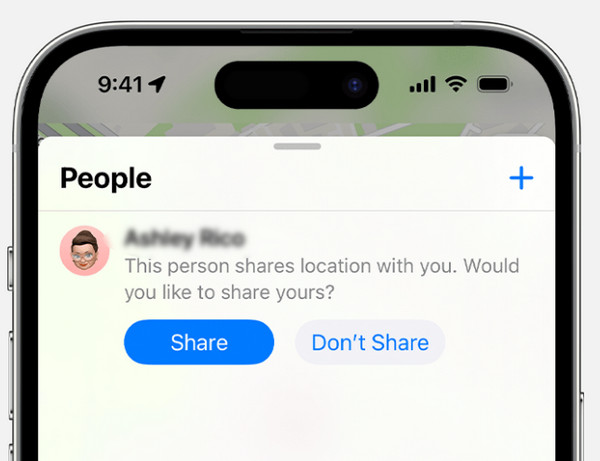
2. NordVPN
In timp ce NordVPN se concentrează în primul rând pe confidențialitate și securitate, de asemenea, vă poate ajuta să vă schimbați adresa IP, ceea ce vă poate afecta indirect locația.
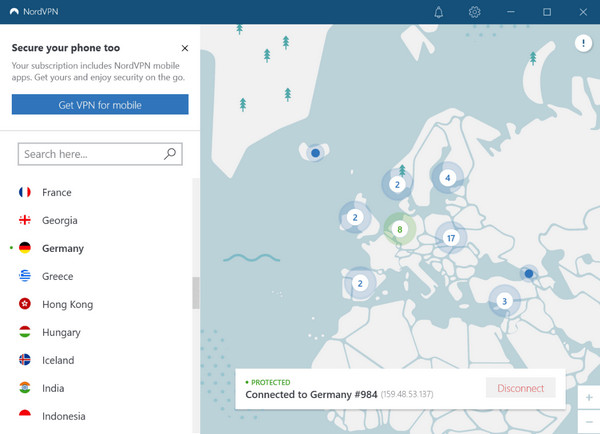
Lansați NordVPN după ce îl instalați și apoi introduceți datele de conectare.
Apasă pe Conectare rapidă butonul pentru a permite aplicației să găsească cel mai bun server.
După ce vă conectați, adresa dvs. IP va fi schimbată.
3. FMFNotifier
FMFNotifier este o aplicație terță parte care vă permite să vă setați manual locația pentru Find My iPhone. Cu toate acestea, va trebui să-ți faci jailbreak iOS înainte de a-l folosi.
Mergi la Setări și întoarceți aplicația pe. Apoi, alegeți o etichetă din listă sau adăugați o etichetă personalizată.
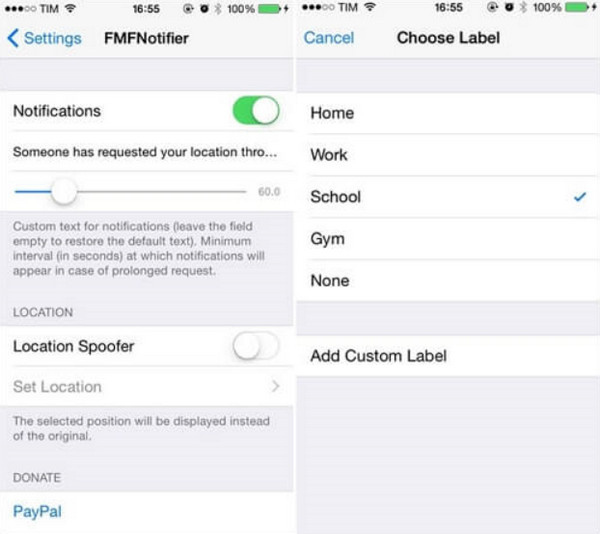
Găsiți locația în care doriți și blocați-o. Dacă cineva încearcă să vă solicite locația, veți primi o notificare.
4. iTools
iTools este o aplicație desktop care vă permite să vă gestionați dispozitivul iOS și să vă modificați locația pentru Find My iPhone.
Descărcați și instalați iTools pe computer, apoi conectați-vă iPhone-ul folosind cablul USB.
Deschideți aplicația, selectați dispozitivul și accesați Trusa de scule secțiune.
Selectați Locație virtuală și locația dorită pe hartă. Clic Mută-te aici pentru a aplica pentru noua locație.
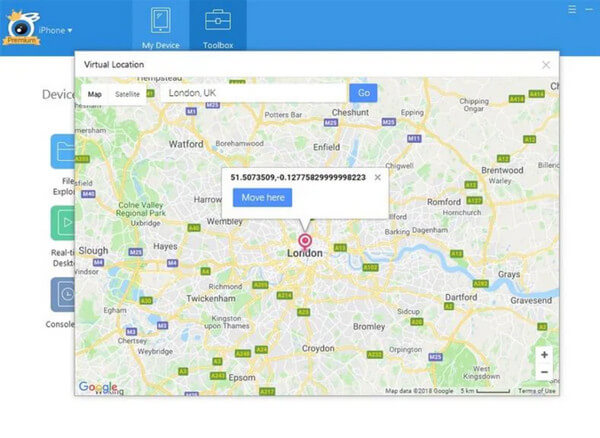
Lectură suplimentară:
Întrebări frecvente.
-
Poți falsifica partajarea locației iPhone-ului?
Da, vă puteți falsifica iPhone-ul folosind tutorialul adăugat în acest articol și instrumente precum NordVPN, FMFNotifier, iTools și cel mai bun spoofer iPhone, imyPass iLocaGo.
-
Cum îmi fac locația să rămână într-un singur loc pe iPhone?
Pentru a vă menține locația fixă, utilizați o aplicație de falsificare a locației și setați locația dorită.
-
Puteți trimite cuiva o locație falsă pe iMessage?
Deși nu poți trimite direct o locație falsă prin iMessage, poți să-ți schimbi locația pe Găsește-mi iPhone-ul și să partajezi locația cu alții.
-
Cât de precis este Find My iPhone?
Găsește-mi iPhone-ul folosește o combinație de GPS, Wi-Fi și date celulare pentru a determina locația dispozitivului tău. În general, este destul de precis, dar precizia poate varia în funcție de puterea semnalului și de condițiile de mediu.
-
Îmi pot urmări iPhone-ul pierdut chiar dacă este oprit?
Din păcate, dacă iPhone-ul tău este complet oprit, nu îl vei putea urmări folosind Găsește iPhone-ul meu. Cu toate acestea, odată ce este pornit și conectat la internet, îl puteți localiza din nou.
Concluzie
Cum să schimbi locația pe Find My iPhone? Cu tutorialul pe care l-am găsit online, puteți schimba cu ușurință locația de pe iPhone oricând doriți. Deși nu este posibil să obțineți o imposibilitate completă de trasabilitate, puteți lua măsuri informate pentru a controla modul în care dispozitivul dvs. partajează datele despre locație. Înțelegerea permisiunilor aplicației și gestionarea lor eficientă vă împuternicește să faceți alegeri conștiente de confidențialitate.
Soluții fierbinți
-
Localizare GPS
- Cele mai bune locații Pokemon Go cu coordonate
- Dezactivați locația dvs. pe Life360
- Cum să schimbi locația pe iPhone
- Recenzie despre iSpoofer Pokemon Go
- Setați locații virtuale pe iPhone și Android
- TikTok Urmăriți-vă locația
- Joystick-ul Monster Hunter Now
- Revizuire a IP Location Finder
- Schimbați locația Mobile Legends
- Schimbați locația pe Tiktok
-
Deblocați iOS
-
Sfaturi iOS
-
Deblocați Android

